在游戏爱好者的世界里,Steam平台无疑是那颗璀璨的明珠,它不仅提供了海量游戏资源,更以其卓越的功能性征服了无数玩家。其中,游戏截图功能更是让玩家们能够随时捕捉游戏中的精彩瞬间。但你是否曾因默认的截图保存位置不符合个人喜好而感到困扰?别担心,今天,我们就将揭开Steam截图保存位置的秘密,教您如何轻松修改。

想知道如何修改Steam的截图保存位置吗?跟随我们的脚步,一切都将迎刃而解。
1、首先,请打开Steam客户端,输入您的账号密码,点击【登录】进入平台。
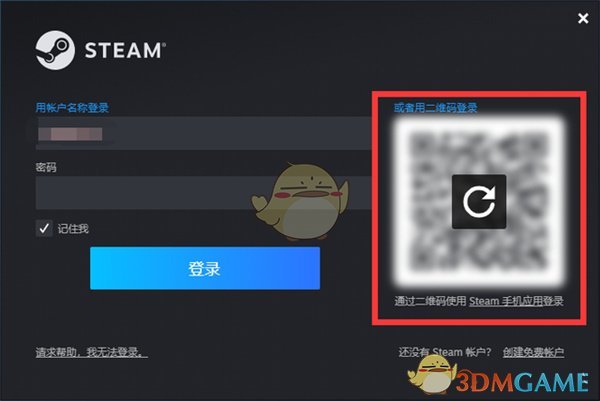
2、登录成功后,点击首页上方的灰色小字菜单栏中的【Steam】。
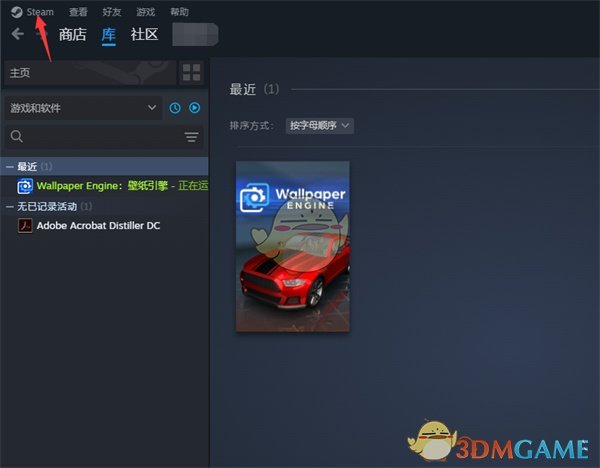
3、在弹出的菜单栏中,选择【设置】,即可进入个性化设置界面。
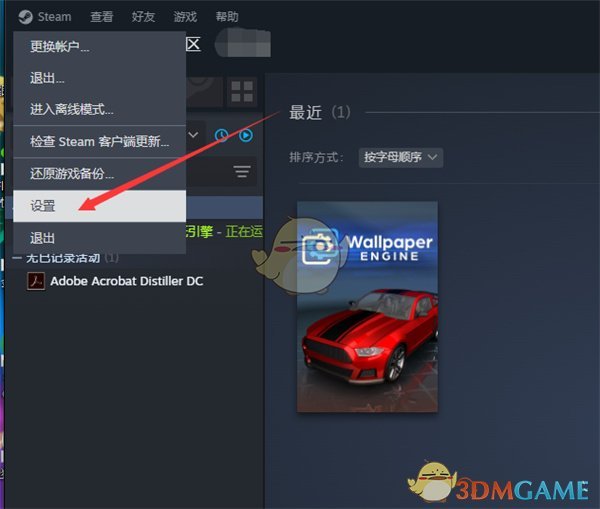
4、在左侧菜单栏中,找到并点击【游戏中】,即可进入游戏设置界面。
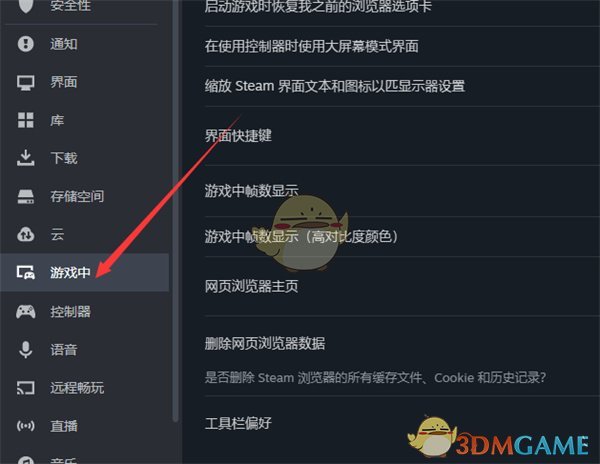
5、在右侧往下翻可以看到【截图】-【外部截图文件夹】-【修改文件夹】可以点击更改。
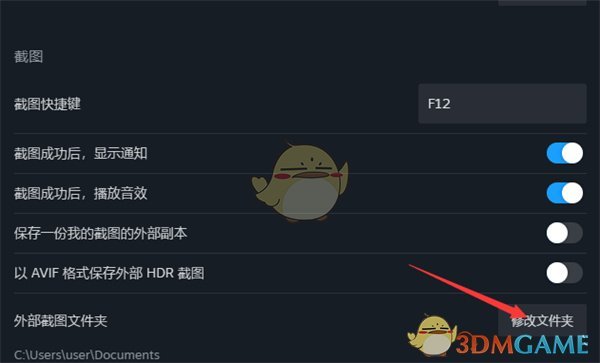
6、在电脑中浏览自己想要更改的文件夹即可,然后点击【选择文件夹】
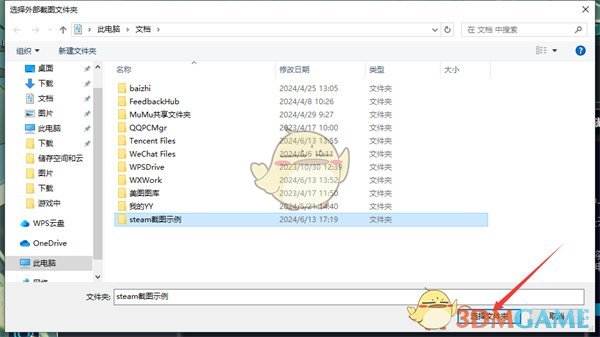
7、可以看到,外部截图文件夹已经被更改成了我们【需要的位置】。
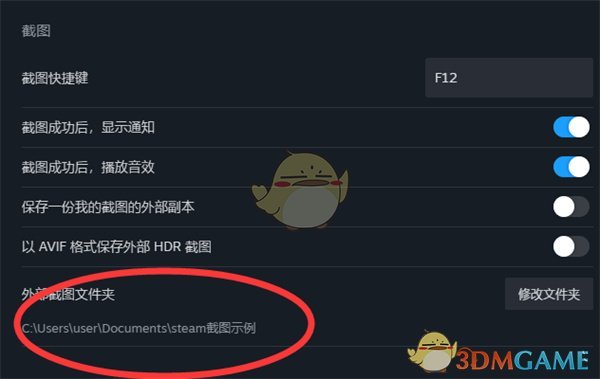
以上就是小编带来的steam怎么修改截图保存位置?steam更换截图储存路径介绍,更多相关资讯教程,请关注能胜手游网。